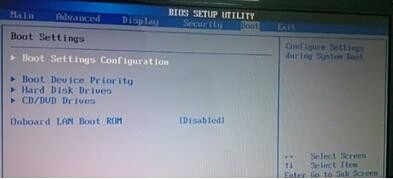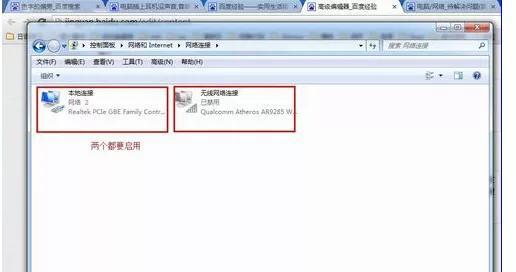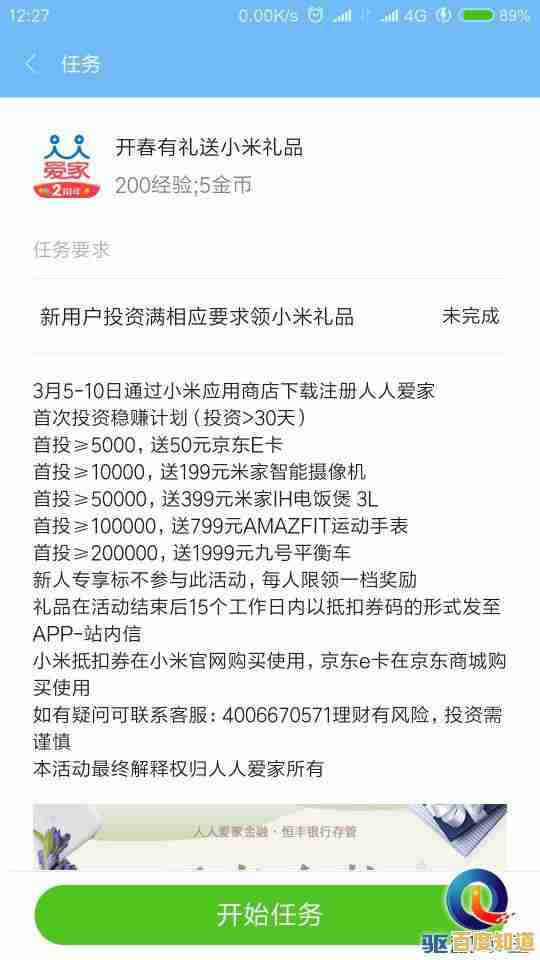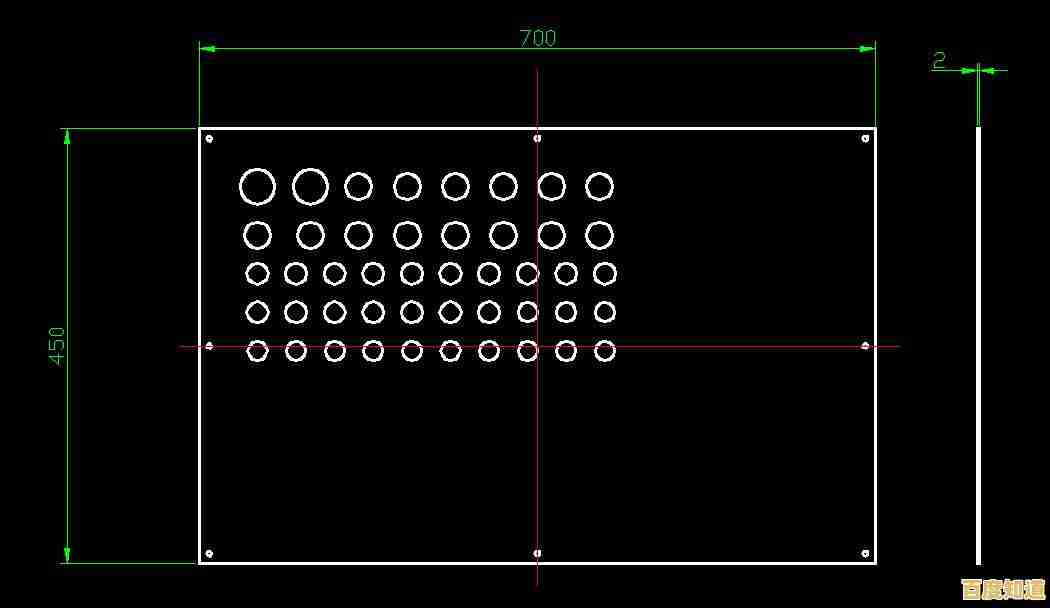掌握显存信息:轻松查看电脑显卡内存的几种实用方法
- 问答
- 2025-10-31 01:08:11
- 18
想知道自己的显卡内存(也叫显存)有多大,就像看看手机还剩多少存储空间一样简单,这里有几个一看就会的方法。
用电脑自带的“显示设置”(最简单)
这个方法最直接,不用装任何软件,在电脑桌面空白处点击鼠标右键,选择“显示设置”,然后向下滚动,找到并点击“高级显示设置”,在接下来的页面中,你就能看到“显示信息”部分,专用显卡内存”后面的数字就是你显卡的显存大小了,这个方法来自微软Windows系统的内置功能。
用Windows任务管理器(还能看实时使用情况)

同时按下键盘上的 Ctrl + Shift + Esc 键,打开任务管理器,如果界面是简略模式,点击左下角的“详细信息”展开,然后选择顶部的“性能”选项卡,在左侧列表中找到“GPU”这一项,点击后,在右侧界面你就可以看到显存的总量,以及当前使用了多少,非常直观,这个方法同样基于Windows系统本身。
通过DirectX诊断工具(信息更详细)
按下键盘上的 Win + R 键,打开“运行”对话框,输入 dxdiag 然后按回车,会弹出一个名为“DirectX 诊断工具”的窗口,点击顶部的“显示”选项卡,在“设备”部分,你就能找到“显示内存(VRAM)”的信息,这里显示的就是显存的总容量,这个工具是微软DirectX组件的一部分。
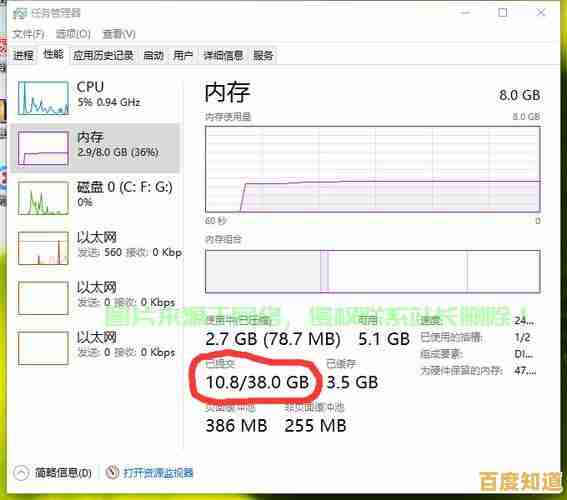
使用显卡厂商的控制面板(最官方)
如果你安装了显卡驱动,通常会在桌面右键菜单中找到显卡的控制面板选项,比如NVIDIA的“NVIDIA 控制面板”或AMD的“AMD Software”,打开后,在“系统信息”或“硬件”等相关菜单里,就能查看到详细的显存信息,这个信息由显卡驱动直接提供。
借助第三方软件(看得更全面)
如果你还想知道更多关于显卡的细节,比如显存类型(是GDDR5还是GDDR6等),可以使用一些免费的硬件检测软件,GPU-Z”这款小工具,它非常小巧,无需安装,打开后就能在“Memory Size”这一项看到显存大小,并且在“Memory Type”看到显存类型,这个信息来源于TechPowerUp开发的GPU-Z软件。
本文由卑钊于2025-10-31发表在笙亿网络策划,如有疑问,请联系我们。
本文链接:http://biluo.xlisi.cn/wenda/67557.html